|
|
发表于 2006-5-30 21:36:00
|
显示全部楼层
WinHEX使用教程
Winhex是一个很不错的16进制文件编辑与磁盘编辑软件。
WinHex以文件小、速度快,功能不输其它的Hex十六进位编辑器工具得到了ZDNetSoftwareLibrary五颗星最高评价,可做Hex与ASCII码编辑修改,多文件寻替换功能,一般运算及逻辑运算,磁盘磁区编辑(支持FAT16、FAT32和NTFS)自动搜寻编辑,文件比对和析等功能,另外8.3版新增了RAM编辑功能!
下面我们来看看该软件的使用。
标题栏:与一般的应用软件一样,标题栏中显示软件名称和当前打开的文件名称
菜单栏:Winhex的菜单栏由八个菜单项组成-文件菜单、编辑菜单、搜索、定位、工具、选项菜单、文件管理、窗口和帮助菜单。
在文件菜单中,除了常规的新建、打开文件和保存以及退出命令以外,还有备份管理、创建备份和载入备份功能。选择文件菜单中的属性项,弹出文件属性窗口,包括文件路径、名称、大小、创建时间和修改日期等内容。在编辑菜单中,除了常规的复制、粘贴和剪切功能外,还有数据格式转换和修改的功能。在搜索菜单中,你可以查找或替换文本内容和十六进制文件,搜索整数值和浮点数值。在定位菜单中,你可以根据偏移地址和区块的位置快速定位。在工具菜单中,包括磁盘编辑工具、文本编辑工具、计算器、模板管理工具和Hex转换器,使用十分方便。在选项菜单中,包括常规选项设置、安全性设置和还原选项设置。在文件管理菜单中,你可以对文件进行分割、比较、复制和剖析,功能十分强大。
在Winhex的工具栏中,包括文件新建、打开、保存、打印、属性工具;剪切、粘贴和复制编辑工具;查找文本和Hex值,替换文本和Hex值;文件定位工具、RAM编辑器、计算器、区块分析和磁盘编辑工具;选项设置工具和帮助工具按钮。通过使用工具栏中的快捷按钮可以更方便的进行操作,这些和菜单中相应的命令是一样的。
在使用Winhex之前需要进行相应的选项设置,点击工具栏中的选项设置快捷图标按钮,弹出选项设置对话框.它包括是否将WinHex作为默认关联,是否添加WinHex到上下文菜单,是否不更新文件名,是否快速打开文件以及是否显示文件图标和工具栏。而且你还可以设置最近打开的文件列表中文件的数目,选择是否用TAB键产生标记,设置临时文件夹、备份文件夹和文本编辑的路径。在常规设置中,你可以选择是否选择显示双光标和页分隔符,是否逐行滚动,是否显示Windows进度条,此外你还可以设置字体类型和颜色,相信你很快就学会了。执行选项菜单中的安全项,弹出安全保护选项设置窗口,你可以选择是否限制驱动控制,是否计算标准检查和扇区读入缓存以及是否确认更新文件。另外你可以选择是否自动检查磁簇,是否总显示恢复报告,是否对下个会话保持驱动映像,是否隐蔽输入加密关键码(*****)以及检查虚拟内存变换和在RAM中是否保留密匙。在所有设置完成后,点击保存按钮,然后按确定按钮返回主窗口。
在使用Winhex时首先打开一个需要处理的文件,窗口中显示十六进制HEX格式的数值和地址。在旁边的区域显示文件名称、大小、创建时间、最后修改日期,窗口属性以及相关信息。利用鼠标拖放功能你可以选择一块数值进行修改编辑。按Ctrl+T,弹出数据修改对话框,选择数据类型和字节变换方式,可以方便的修改区块中的数据。执行文件菜单中的创建备份命令,弹出备份对话框,你可以指定备份的文件名和路径、备份说明,还可以选择是否自动由备份管理指定文件夹,是否保存检查和摘要,是否压缩备份和加密备份,这样你可以方便的将你的文件进行备份,下次执行文件菜单中的装载备份就可以打开备份文件了,十分方便。
Winhex具有强大的搜索功能,可以查找和替换文本或Hex值。选择搜索菜单中的联合搜索项,弹出搜索对话框,先输入该文件要搜索的十六进制值选择通配符和搜索的范围就可以开始搜索了。你可以选择在整个文件中搜索,也可选择仅在区块中进行有条件的搜索。而且在Winhex中可以方便的进行定位操作,快速转道新的位置。执行定位菜单中的标记定位命令,或按Ctrl+L,将鼠标指向需要定位的位置,就可以在当前鼠标所在的位置作上标记,不管你操作到什么地方,按组合键Ctrl+k,就可以返回到标记所在的位置。执行定位菜单中的删除标记命令,可以将所作的标记删除。除了利用标记定位以外,你还可以方便的转到文件的开始和结尾,区块的开始和结尾,行首和行尾以及页首和页尾。你可以自己试一试,相信你很快就知道了。
在Winhex中集成了强大的工具,包括磁盘编辑器,计算器,Hex转换器和RAM编辑工具,使用十分方便。按F9,弹出磁盘编辑器对话框,首先选择磁盘分区,然后按确定按钮就可以方便的对磁盘的空余空间进行清理。点击工具栏中的RAM编辑工具按钮,弹出RAM编辑器,选择需要浏览或编辑修改的RAM区,选择确定就可以了,RAM的内容就显示在主窗口了。在未登记注册的版本中,只能浏览而不能修改编辑RAM区域。按F8,弹出十六进制和十进制转换器,左边栏显示十六进制数字,右边栏显示十进制数字。如果你在左边输入十六进制数,按Enter其十进制结果就出现在右边的矩形框中了,反之亦然。如果你按组合键Alt+F8,弹出计算器,和Windows自带的计算器工具完全一样,相信你已经会使用,这里就不多说了。
Winhex使用简单,功能强大,可以方便你程序的调试、文本编辑、科学计算和系统管理,相信你会喜欢的。如果你想删除Winhex软件,简单,把整个目录干掉就行了。
在DOS时代,我们编辑文件代码用的一般都是PCTOOLS5.0,可是自从FAT32出现以来,PCTOOLS5.0不能用了,就很少优秀的文件编辑器出现过,不过现在笔者向大家介绍的这一款winhex可以说是继前者之后的最优秀的文件编辑器了。
作为一个16进制文件编辑与磁盘编辑软件。WinHex以文件小、速度快,功能强大而著称,连ZDNetSoftwareLibrary也给了他5星的最高评价。它可以胜任Hex和ASCII码编辑修改,多文件寻替换功能,一般运算及逻辑运算,磁盘磁区编辑(支持FAT16、FAT32和NTFS)自动搜寻编辑,文件比对和分析,编辑内存里面的资料等功能,现在最新的版本是9.54。
首先我们到这里去下载一个814KB大小的中文汉化版本的WINHEX,汉化版本更加容易使用嘛,值得一提的是WINHEX是免费软件,你可以在所有的WINDOWS平台上面运行。安装过程非常简单,成功安装之后,程序图标就会出现在“开始→程序”菜单和桌面上。其界面由标题栏、工具栏、菜单栏、图片浏览区和状态栏组成。下面我们来简要介绍一下:
◇功能菜单:WINHEX的菜单栏由八个菜单组成,分别是:文件、编辑、查找、位置、工具、选项、文件管理器、窗口和帮助。所有的功能都已经包含在里面了。在文件菜单里面包含的是新建、打开文件和保存以及退出命令,另外还有备份管理、创建备份和载入备份功能。在编辑菜单里面除了复制粘贴之类的常见命令之外还有对数据格式进行转换和修改的功能。查找功能是方便您在文件里面查找特定的文本内容或者是十六进制代码的,支持整数值和浮点数值。位置菜单里面的命令就是让你在编辑大体积的文件的时候能够方便地进行定位,你可以根据其中的偏移地址或者是区块的位置来快速定位。工具菜单里面包括的都是一些十分实用的功能,譬如磁盘编辑工具(类似PCTOOLS里面的DISKEDIT)、文本编辑工具(类似记事本)、计算器、模板管理工具和十进制、十六进制转换器等等。如果你要对WINHEX的功能进行设置,那么就必须进入选项菜单了,里面除了常规选项的设置,还有安全性设置和还原选项设置。在文件管理菜单中,你可以对文件进行分割、比较、复制和剖析,功能十分强大。“工具”选项里面包含的是文件新建、打开、保存、打印、属性工具;剪切、粘贴和复制编辑工具;查找文本和Hex值,替换文本和Hex值;文件定位工具、RAM编辑器、计算器、区块分析和磁盘编辑工具等等。这些功能除了在菜单里面进行选择之外,还可以通过菜单下面的一列快捷按钮来执行。
◇在使用Winhex时首先打开一个需要处理的文件,窗口中显示十六进制HEX格式的数值和地址。在旁边的区域显示文件名称、大小、创建时间、最后修改日期,窗口属性以及相关信息。利用鼠标拖放功能你可以选择一块数值进行修改编辑。按Ctrl+T,弹出数据修改对话框,选择数据类型和字节变换方式,可以方便的修改区块中的数据。执行文件菜单中的创建备份命令,弹出备份对话框,你可以指定备份的文件名和路径、备份说明,还可以选择是否自动由备份管理指定文件夹,是否保存检查和摘要,是否压缩备份和加密备份,这样你可以方便的将你的文件进行备份,下次执行文件菜单中的装载备份就可以打开备份文件了,十分方便。
◇强大的查找功能:Winhex具有强大的查找搜索功能,可以查找和替换文本或Hex值。选择搜索菜单中的联合搜索项,弹出搜索对话框,先输入该文件要搜索的十六进制值选择通配符和搜索的范围就可以开始搜索了。你可以选择在整个文件中搜索,也可选择仅在区块中进行有条件的搜索。而且在Winhex中可以方便的进行定位操作,快速转道新的位置。执行定位菜单中的标记定位命令,或按Ctrl+L,将鼠标指向需要定位的位置,就可以在当前鼠标所在的位置作上标记,不管你操作到什么地方,按组合键Ctrl+k,就可以返回到标记所在的位置。执行定位菜单中的删除标记命令,可以将所作的标记删除。除了利用标记定位以外,你还可以方便的转到文件的开始和结尾,区块的开始和结尾,行首和行尾以及页首和页尾。你可以自己试一试,相信你很快就知道了。
◇Winhex集成了强大的工具,包括磁盘编辑器,计算器,Hex转换器和RAM编辑工具,使用十分方便。按F9,弹出磁盘编辑器对话框,首先选择磁盘分区,然后按确定按钮就可以方便的对磁盘的空余空间进行清理。点击工具栏中的RAM编辑工具按钮,弹出RAM编辑器,选择需要浏览或编辑修改的RAM区,选择确定就可以了,RAM的内容就显示在主窗口了。
在未登记注册的版本中,只能浏览而不能修改编辑RAM区域。按F8,弹出十六进制和十进制转换器,左边栏显示十六进制数字,右边栏显示十进制数字。如果您在PCTOOLS之后再也没有碰到过称心的十六进制编辑器,那么我推荐你使用WINHEX。 |
|

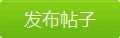

 狗仔卡
狗仔卡
 显身卡
显身卡








 希捷硬盘固件更新工具 支持SAS/SATA 64位
希捷硬盘固件更新工具 支持SAS/SATA 64位 STC 原注册版本现免费 终结版 原200人民币
STC 原注册版本现免费 终结版 原200人民币 SeaTools for Windows(中文版)
SeaTools for Windows(中文版) ST语心定制希捷专修-小改版,改掉几处错误
ST语心定制希捷专修-小改版,改掉几处错误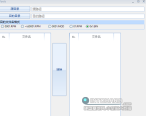 WD固件格式转换工具
WD固件格式转换工具 希捷 ST500DM002 1bd142-302 sn s2a9fz5
希捷 ST500DM002 1bd142-302 sn s2a9fz5 发个西数固件11g
发个西数固件11g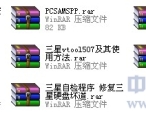 收集的几个三星维修的软件和资料分享给大家
收集的几个三星维修的软件和资料分享给大家 ST25000硬盘初始化提示IO错误
ST25000硬盘初始化提示IO错误 trex西数维修dos版分享,不知道违规吗?如
trex西数维修dos版分享,不知道违规吗?如